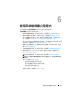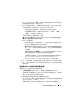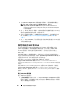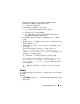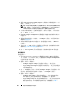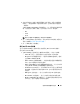Users Guide
使用系統檢視器公用程式
65
5
按一下
Users
(
使用者
)
標籤。方格會從系統擷取整合式
Dell
遠端存取
控制器使用者的清單,並顯示結果。
6
您可以新增使用者帳戶,或編輯現有的使用者帳戶。整合式
Dell
遠端
存取控制器共有
16
個使用者,您可以設定其中的
15
個。
–
若要新增新的使用者帳戶,請選取尚未設定的使用者帳戶。
–
若要編輯使用者帳戶,請選取方格中的帳戶,然後按一下
Edit
(
編輯
)
,或連按兩下使用者帳戶。
即顯示
Edit User
(
編輯使用者
)
畫面。
註 :
您無法編輯 Dell Lifecycle Controller Integration 用來存取系統整合式
Dell 遠端存取控制器的使用者帳戶。
7
指定下列詳細資料:
–
General Details
(
一般詳細資料
)
—
包含使用者的名稱和密碼。您 必
須在建立或編輯使用者帳戶時指定密碼。
–
IPMI LAN user Privilege granted
(
授予的
IPMI
區域網路使用者權
限
)
—
從下拉式清單中選取使用者類型,以授予
IPMI
區域網路使
用者權限。
– Other Privilege
( 其他權限 )
—
從下拉式清單中選取整合式
Dell
遠
端存取控制器群組,然後選取要指派給群組的權限。
如需權限的詳細資料,請前往
support.dell.com/manuals
參閱
Dell
Lifecycle Controller Unified Server Configurator/Unified Server
Configurator-Lifecycle Controller Enabled
版本
1.5
使用者指南。
8
按一下
OK
(
確定
)
儲存使用者帳戶組 態,並 返回
Users
(
使用者
)
標籤。
9
按一下
Save As Profile
(
另存為設定檔
)
,儲 存 整合式
Dell
遠端存取控制
器設定檔。
編輯整合式 Dell 遠端存取控制器設定檔
編輯整合式 Dell 遠端存取控制器設定檔:
1
在
系統檢視器
公用程式中按一下
Integrated Dell Remote Access
Controller Configuration
(
整合式
Dell
遠端存取控制器設定
)
。會出現
整合式
Dell
遠端存取控制器設定選項。
2
選取
Edit an Existing Profile
(
編輯現有設定檔
)
。
3
按一下
Browse
(
瀏覽
)
並導覽至儲存整合式
Dell
遠端存取控制器設定檔
的位置,然後按一下
Next
(
下一步
)
。
會擷取並顯示已儲存之設定檔的整合式
Dell
遠端存取控制器設定。